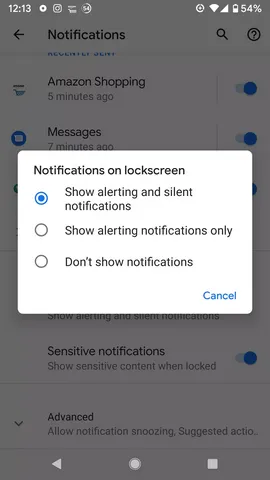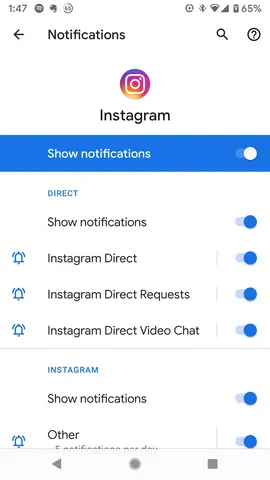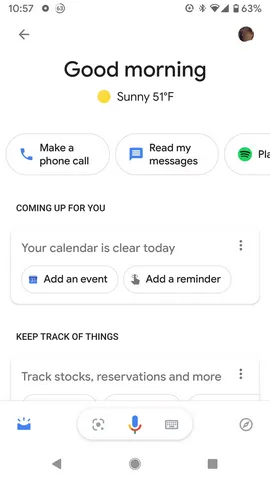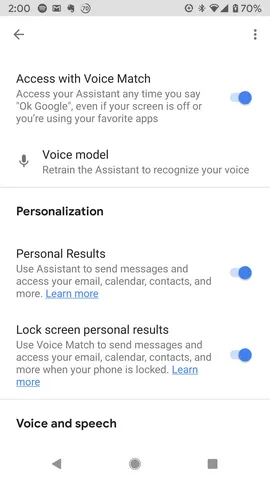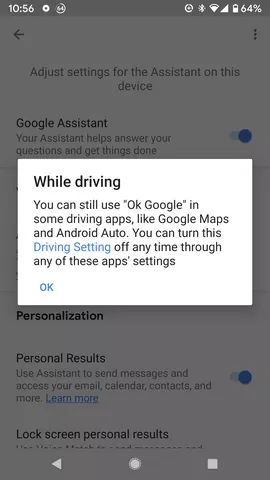Trong thời gian sắp tới đây, màn hình khóa của các thiết bị Android sẽ được cập nhật chế độ Ambient bằng việc hiển thị những thông tin thú vị – hữu ích. Thiết bị Android bạn sở hữu sẽ biến thành một màn hình smart display đúng nghĩa.
Ở thời điểm hiện tại thì chỉ có hai mẫu tablet của Lenovo và hai mẫu smartphone Nokia đã được lên lịch cập nhật tính năng mới này. Trong khi chờ đợi, chúng ta có thể tùy chỉnh phần thông báo hiện ra trên màn hình khóa để nhận được đúng kiểu thông tin chúng ta mong muốn.
Bạn đang đọc: Cách quản lý màn hình khóa Android
Bật thông báo hiện ra trên màn hình khóa
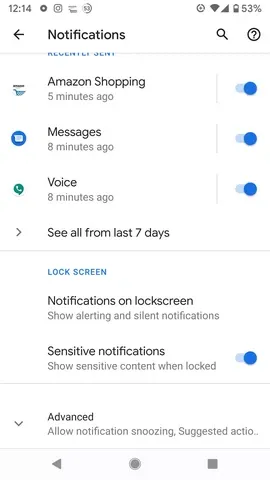
Việc bật thông báo trên màn hình khóa cũng sẽ dễ dàng thực hiện chỉ với vài thao tác như dưới đây:
– Truy cập vào mục Settings.
– Chọn Apps & notifications -> Notifications.
– Tìm đến mục Lock screen và chọn Notifications on lockscreen để bật cả phần cảnh báo và thông báo không chuông – chỉ bật phần cảnh báo – không hiển thị bất kì thông báo nào.
Bạn cũng có thể chọn mục Sensitive notifications để hiển thị hoặc ẩn hết các thông tin nhạy cảm như nội dung chat trên các ứng dụng Messenger hoặc Instagram. Nếu bật phần này lên và khi bạn nhận được nội dung mới, bạn chỉ thấy mục 1 new message hiện ra.
Chọn ứng dụng được hiển thị trên màn hình khóa
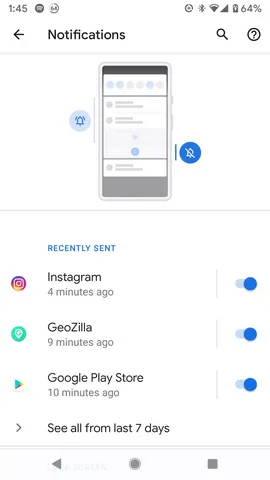
Danh sách những ứng dụng hiện ra trên màn hình khóa cũng là những ứng dụng được bạn cho phép hiển thị thông báo. Bạn có thể tùy ý lựa chọn.
– Truy cập vào mục Settings.
– Chọn Apps & notifications -> Notifications.
– Bạn sẽ thấy danh sách các ứng dụng đã hiển thị thông báo trong thời gian gần đây, ở phía dưới cùng bạn hãy chọn See all from last 7 days để thấy nhiều hơn. Hãy quét qua bên phải ở mỗi ứng dụng để tắt hẳn thông báo của chúng. Nếu bạn chọn xem từng ứng dụng riêng, bạn có thể chọn các loại thông báo cụ thể hơn.
Hiển thị thông tin cá nhân trên màn hình khóa
Tìm hiểu thêm: Violet – ứng dụng soạn giáo án, bài giảng điện tử cho giáo viên các cấp 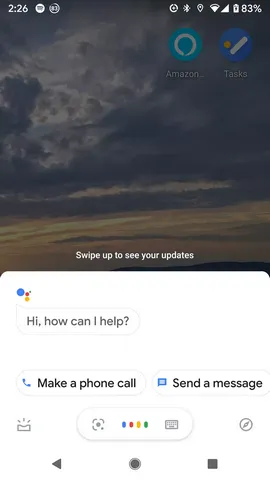
Ngoài những thông tin chung như tin tức hoặc thời tiết, bạn còn có thể chọn những loại thông báo cá nhân như email – nhắc nhở về việc cần làm – đặt trước chuyến bay – v.v…
– Hãy gọi Google Assistant lên bằng cách giữ nút Home trong 2 giây.
– Chọn biểu tượng hình cái hộp ở góc trái màn hình.
– Chọn hình ảnh đại diện ở góc trên bên phải để truy cập vào mục Settings.
– Chọn tab Assistant.
– Cuộn xuống mục Assistant devices và chọn smartphone của bạn.
– Tìm đến mục Personalization và bật tùy chọn Personal Results lên. Hành động này sẽ cấp quyền cho Google Assistant truy cập vào email – lịch – các thông tin cá nhân khác của bạn.
– Chọn Lock screen personal results để hiển thị các kết quả đó trên màn hình khóa.
Sử dụng Google Assistant trên màn hình khóa
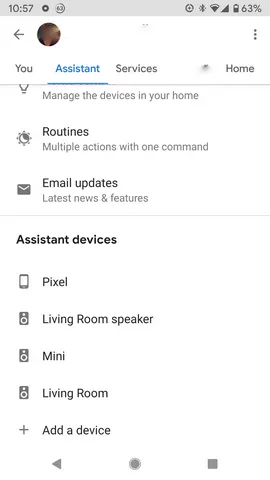
Google Assistant có thể trả lời các câu hỏi và làm theo mệnh lệnh của bạn ngay từ màn hình khóa nếu bạn đã thiết lập cho nó.
– Lặp lại các bước trên cho tới mục Assistant devices và chọn smartphone của bạn.
– Tìm đến mục Voice Match. Lúc này bạn có thể bật hoặc tắt mục Access with Voice Match.
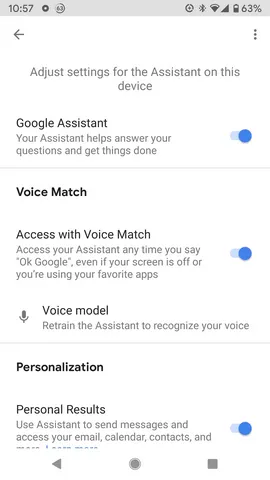
>>>>>Xem thêm: Top 6 phần mềm quét mã vạch miễn phí, tốt nhất trên điện thoại iPhone và Android
Sẽ có một số thông tin nhạy cảm như tên tuổi, địa chỉ, số tài khoản cá nhân không được hiển thị trên màn hình khóa cho dù bạn đã thiết lập. Hãy chọn những thông tin phù hợp để bảo vệ bản thân bạn nhé.
Nguồn: The Verge